
时间:2021-01-17 01:51:13 来源:www.win10xitong.com 作者:win10
可能由于病毒或者木马程序,有一位用户今天来告诉小编说Win10系统日记本如何编辑便笺-文本内容的情况和,要是你的电脑知识不够丰富,那面对Win10系统日记本如何编辑便笺-文本内容的问题就不知道怎么办了。如果你现在找不到专业的人员来解决Win10系统日记本如何编辑便笺-文本内容这个问题,我们只需要按照:1、打开日记本,使用鼠标拖曳方式写入文字,所示。在平板电脑中,可以进行手写输入操作。2、如果对笔迹不满意,可以单击菜单“笔”和“荧光笔”下拉按钮,选择自己满意的选项就这个问题很简单的解决了。下面我们就一步一步的来说下Win10系统日记本如何编辑便笺-文本内容的解决手法。
写入是指在Windows日记本中输入文本内容,下面介绍具体操作步骤。01.打开日记本,使用鼠标拖曳方式写入文字,如下图所示。在平板电脑中,可以进行手写输入操作。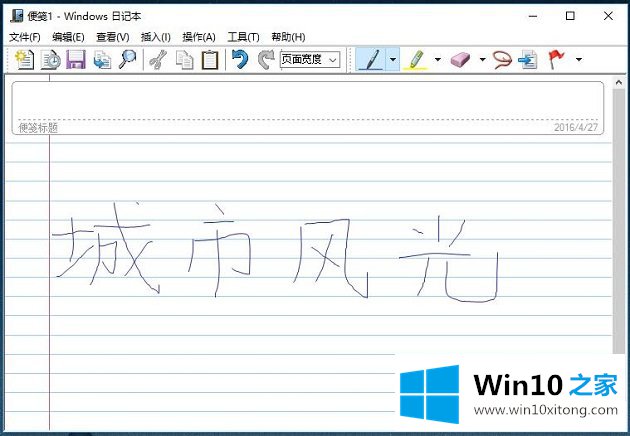 02.如果对笔迹不满意,可以单击菜单“笔”和“荧光笔”下拉按钮,选择自己满意的选项,如图所示。
02.如果对笔迹不满意,可以单击菜单“笔”和“荧光笔”下拉按钮,选择自己满意的选项,如图所示。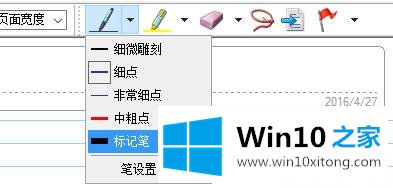 03.如果需要进行文本输入,可以选择“插入”列表中的“文本框”选项,如图所示。
03.如果需要进行文本输入,可以选择“插入”列表中的“文本框”选项,如图所示。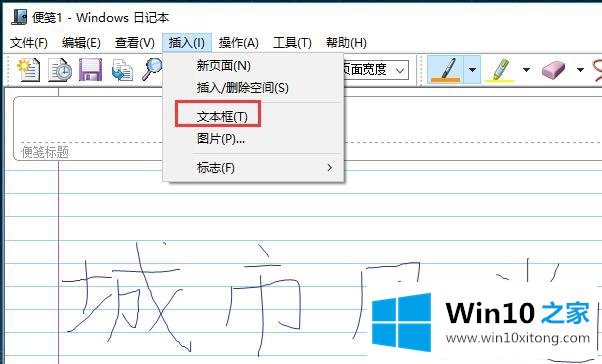 04.按住鼠标左键,拖曳出矩形文本框后,即可进行文字输入,如图所示。
04.按住鼠标左键,拖曳出矩形文本框后,即可进行文字输入,如图所示。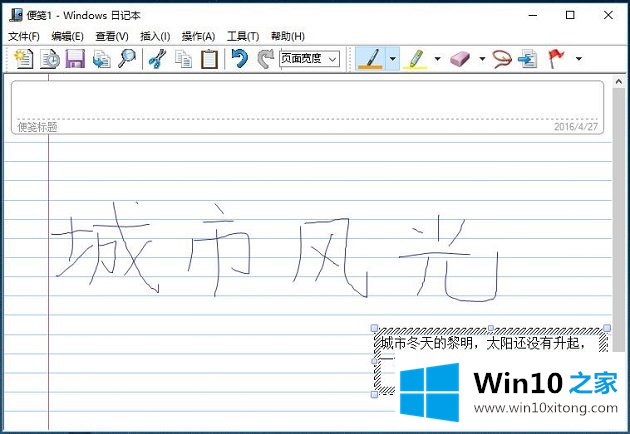 05.选择“插入>图片”选项,选择需要的图片,即可图片插入日记本中,如图所示。
05.选择“插入>图片”选项,选择需要的图片,即可图片插入日记本中,如图所示。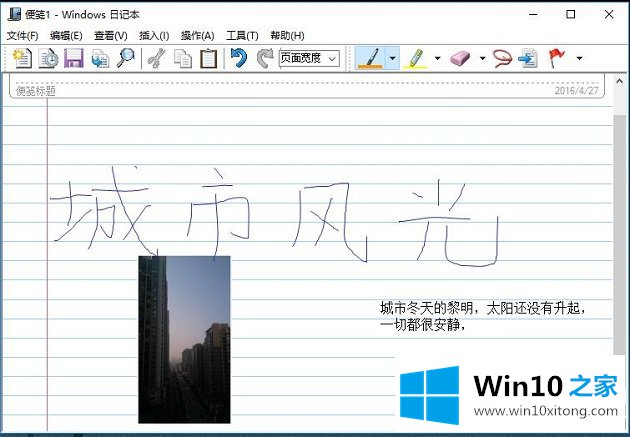 06.单击“标志”按钮,在适当的位置点击鼠标,即可插入标志,如图所示。
06.单击“标志”按钮,在适当的位置点击鼠标,即可插入标志,如图所示。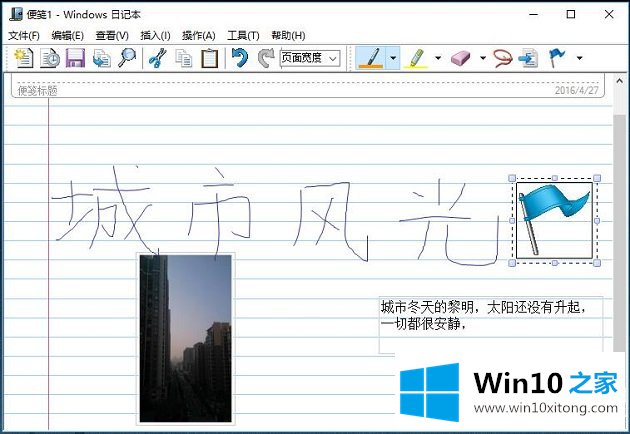
解决Win10系统日记本如何编辑便笺-文本内容的问题还是很简单的,只需要按照上面的方法一步一步的操作即可。关注本站,获取更多有用的内容。